Webmin adalah antarmuka berbasis web untuk administrator sistem sistem Linux. Ini cukup sederhana, menggunakan browser web apa pun Anda dapat mengatur akun pengguna, Apache, Instalasi, dll. Webmin membantu semua orang yang tidak nyaman dengan baris perintah tetapi ingin mengelola server mereka. Tutorial ini mencakup Instalasi dan sedikit solusi dengan Webmin di Ubuntu 15.04 (Vivid Vervet).
Menginstal Webmin
Untuk menginstal Webmin melalui apt-get Anda harus menambahkannya ke repositori Anda:
sudo nano /etc/apt/sources.list
Setelah ini, daftar repositori Anda akan terlihat seperti ini:
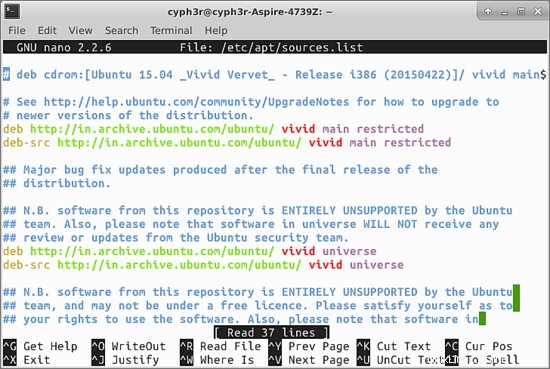
Pergi ke akhir dan tambahkan ini ke file:
deb http://download.webmin.com/download/repository sarge contrib
deb http://webmin.mirror.somersettechsolutions.co.uk/repository sarge contrib
Salin di atas dan tekan Ctrl + Shift + V untuk menempelkannya di editor, lalu Ctrl + X untuk menyimpan dan keluar dari file dan kemudian tekan enter ketika diminta untuk konfirmasi. Setelah melakukan tindakan di atas, Anda perlu mendapatkan kunci GPG tempat repositori ditandatangani. Jadi untuk itu ketik perintah berikut:
cd /root
wget http://www.webmin.com/jcameron-key.asc
apt-key add jcameron-key.asc
Setelah menambahkan kunci GPG, Anda perlu memperbarui source.list:
sudo apt-get update
Sekarang Anda dapat menginstal Webmin dengan mengetik:
sudo apt-get install webmin
Atau sebagai alternatif, Anda dapat mencoba mengunduh file .deb yang sebenarnya:
wget http://prdownloads.sourceforge.net/webadmin/webmin_1.750_all.deb
Ini akan mengunduh file .deb ke sistem, maka Anda harus:
dpkg --install webmin_1.750_all.deb
Ini akan menginstal Webmin di sistem Anda.
Masuk ke Webmin
Buka browser dan ketik alamat IP Anda sebagai berikut:
https://your_ip:10000/
Anda akan mendapatkan peringatan untuk sertifikat SSL, Anda dapat melanjutkan mengabaikan peringatan itu. Setelah Anda menavigasi ke URL di atas, Anda akan mendapatkan halaman login berikut:

Masuk dengan nama pengguna dan kata sandi root. Ada kemungkinan OS Anda telah memblokir port 10000 secara default selama penginstalan, jika ini masalahnya, ketikkan yang berikut untuk menambahkan pengecualian:
sudo ufw allow 10000
Ini akan berhasil.
Setelah itu Anda akan melihat halaman yang memberikan informasi sistem Anda:
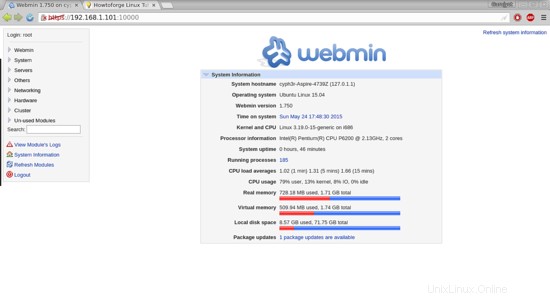
Sekarang setelah Anda masuk, silakan bekerja sesuai kebutuhan. Anda dapat membuat pengguna dengan mengeklik tarik-turun "Webmin" di sebelah kanan dan pilih "Pengguna Webmin". Anda akan melihat layar seperti ini:
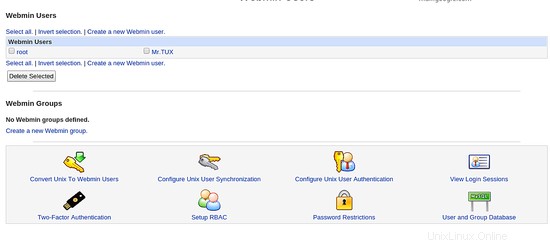
Di sini Anda dapat membuat pengguna.
Anda dapat membuka shell perintah sistem dengan menavigasi Lainnya>> Command Shell. Tampaknya menjadi jendela terminal normal, satu-satunya perbedaan adalah, itu ada di browser web:
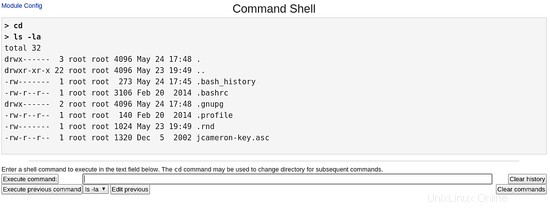
Anda juga dapat menginstal barang melalui Webmin. Untuk melakukannya, navigasikan ke Modul yang Tidak Digunakan>> Detektor Intrusi Fail2Ban. Anda akan memiliki halaman seperti ini:

Seperti yang Anda lihat pada tangkapan layar di atas, opsi penginstalan, Anda dapat melanjutkan dan menginstal jika Anda mau! Jadi pada dasarnya Anda dapat melihat, menggunakan Webmin Anda dapat melakukan semua tugas dasar seorang administrator. Ini dia untuk tutorialnya.
Tautan
Situs Webmin Resmi.